Как создать точечную диаграмму с помощью Google Таблиц
Другое полезное руководство / / August 04, 2021
Рекламные объявления
В этом руководстве мы покажем вам, как создать диаграмму рассеяния с помощью Google Таблиц. Этот онлайн-инструмент для работы с электронными таблицами от Google позволяет выполнять множество задач. Функции совместного редактирования, такие инструменты, как макросы и сводная таблица, а также методы проверки данных - это лишь некоторые из хорошо известных функций. В том же духе он также имеет возможность графически представлять ваши данные с помощью гистограмм, гистограмм, круговых диаграмм, точечных диаграмм и тому подобного.
Что касается этого руководства, сегодня мы сосредоточимся на диаграммах рассеяния. Для неосведомленных этот график используется для установления корреляции между двумя переменными. Другими словами, вы можете получить конкретное представление о том, насколько одна переменная подвержена влиянию или влиянию другой. Таким образом, чтобы получить общую связь или тенденции между двумя переменными, это должен быть ваш выбор. И в этом руководстве мы поможем вам просто. Сегодня мы покажем вам, как создать диаграмму рассеяния с помощью Google Таблиц. Следуйте подробным инструкциям.
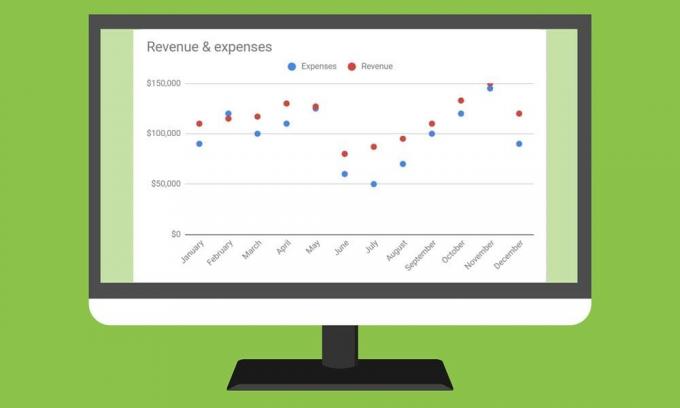
Содержание
-
1 Как создать точечную диаграмму с помощью Google Таблиц
- 1.1 Создание точечных диаграмм
- 1.2 Создание нескольких диаграмм разброса данных в Google Таблицах
- 1.3 Создание диаграммы пузырьков
- 1.4 Настройка точечных диаграмм
Как создать точечную диаграмму с помощью Google Таблиц
Может быть довольно много случаев, когда вам может понадобиться использовать этот сюжет. Например, при установлении взаимосвязи между заработной платой сотрудников и их опытом работы спрос на мороженое с повышением и понижением температуры среди прочего.
Рекламные объявления
Хотя вы также можете использовать графики для демонстрации тенденций между переменными, однако они не могут нарисовать полную картину и, скорее, имеют тенденцию чрезмерно усложнять вопрос. Итак, с учетом сказанного, давайте теперь проверим, как создать диаграмму рассеяния с помощью Google Таблиц.
Создание точечных диаграмм

- Прежде всего, вам потребуются данные, отформатированные для этого графика. Итак, начните с создания двух или более столбцов данных в Google Таблицы. Первый столбец будет действовать как данные для оси X, тогда как все остальные столбцы будут представлять данные на оси Y.
- Для простоты возьмем два столбца данных, которые будут действовать как ось X и одна ось Y. Аналогичным образом пометьте оба этих столбца, так как они будут действовать как заголовки для оси.
- Теперь выберите все данные (включая заголовок) и перейдите в меню «Вставка»> «Диаграмма».

- Это откроет редактор диаграмм.
- Перейдите в раздел «Настройка» и выберите «Точечная диаграмма» в раскрывающемся меню «Тип диаграммы».
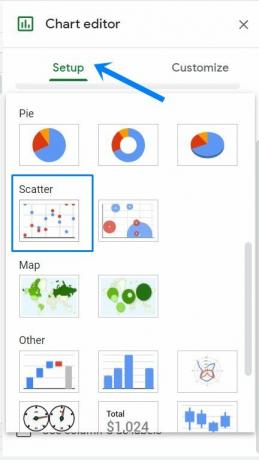
- Это создаст точечную диаграмму для выбранных данных, как показано на изображении выше.
Создание нескольких диаграмм разброса данных в Google Таблицах

На данный момент мы имели дело с одной переменной оси Y. Но, как упоминалось ранее, вы также можете добавить несколько переменных оси Y, создав дополнительные данные столбца. В приведенном ниже примере мы создали месяц в качестве первого столбца, поэтому он будет действовать как ось X. После этого два других столбца расходов и доходов будут действовать как ось Y. Точечная диаграмма этих данных в Google Таблицах будет похожа на ту, которую мы опубликовали выше.
Создание диаграммы пузырьков
В том же духе, если у вас есть несколько переменных оси Y, вы можете использовать диаграмму рассеяния пузырьков. Как и выше, первые 2 измерения - это горизонтальная (X) и вертикальная (Y) оси. Третье измерение будет действовать как размер пузыря. Шаги по созданию диаграммы пузырьков очень похожи на обычную диаграмму рассеяния в Google Таблицах. Вам просто нужно правильно отформатировать данные, как указано ниже:
Рекламные объявления

- Первая колонка: Введите метку, которая будет отображаться внутри пузыря.
- Вторая колонка: В этом столбце введите значения для оси X.
- Третья колонна: Здесь введите значения оси Y. Каждый столбец значений Y будет отображаться в виде серии точек на диаграмме.
- Четвертая колонна: Введите имя серии данных, где каждая серия данных имеет свой цвет.
- Пятая колонна: Наконец, введите число для размера пузыря.
- Рядов: Помните, что здесь каждая строка представляет собой пузырек на диаграмме.

Выделите все данные (включая заголовок) и перейдите в меню «Вставка»> «Диаграмма». Теперь в разделе «Тип диаграммы» перейдите к разделу «Точечная диаграмма» и выберите «Пузырьковая диаграмма». Теперь будет создана соответствующая диаграмма выбранных данных, как показано на изображении выше.
Настройка точечных диаграмм
Вы также можете настроить графики разброса, которые вы только что создали, с помощью Google Sheets. Для этого откройте редактор диаграмм через «Вставка»> «Диаграммы». Затем перейдите в раздел «Настройка», и теперь вы можете вносить изменения в стили диаграммы, редактировать заголовки осей, изменять цвета точек и расположение оси или даже изменять положение легенды. Точно так же вы также можете редактировать или форматировать тексты по осям X и Y или добавлять и редактировать линии сетки. Вы также можете настроить внешний вид пузырьков (в случае диаграммы разброса пузырьков).
Рекламные объявления

На этом мы завершаем руководство о том, как создать диаграмму рассеяния с помощью Google Sheets. Мы также поделились инструкциями по созданию нескольких графиков данных и графиков Bubble Scatter и шагами по их настройке. Если у вас есть какие-либо вопросы относительно вышеупомянутых шагов, дайте нам знать в разделе комментариев ниже. В завершение вот несколько Советы и хитрости iPhone, Советы и хитрости для ПК, и Советы и хитрости для Android что вам тоже стоит проверить.

![Как установить Stock ROM на Aratek BM5500 [Файл прошивки прошивки / Unbrick]](/f/c946f61ae6bb6c8236f5b709aca34cf5.jpg?width=288&height=384)

